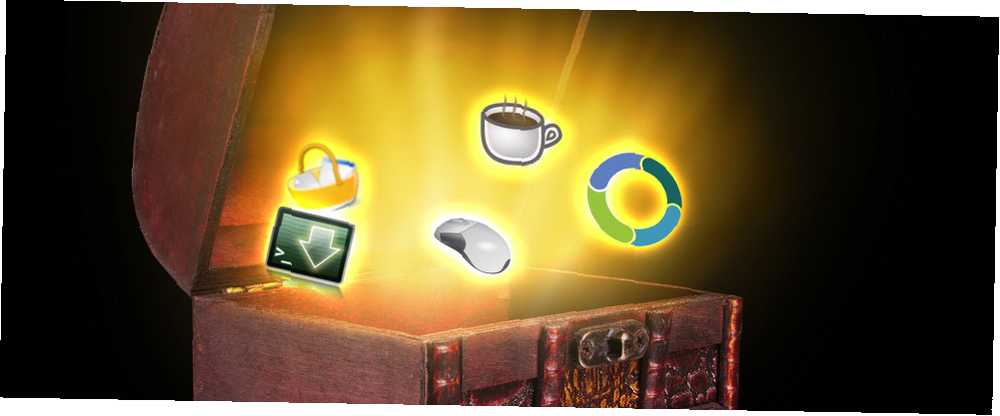
Peter Holmes
0
4492
588
Kad ste se preselili u Linux, otišli ste ravno prema očitim preglednicima, klijentima u oblaku, glazbenim playerima, klijentima e-pošte i možda uređivačima slika, zar ne? Kao rezultat toga, propustili ste nekoliko vitalnih, produktivnih alata. Slijedi pregled pet neupotrebljivih Linux aplikacija koje stvarno trebate instalirati.
sinergija
Sinergija je božji dar ako koristite više stolnih računala. To je open-source aplikacija koja vam omogućuje upotrebu jednog miša i tipkovnice na više računala, zaslona i operativnih sustava. Prebacivanje miša i tipkovnice između radnih površina je jednostavno. Samo pomaknite miša preko ruba jednog zaslona, pa u drugog.

Kada prvi put otvorite Synergy, proći će vas kroz čarobnjaka za postavljanje. Primarna radna površina je ona čije će uređaje za unos dijeliti s ostalim stolnim računalima. Konfigurirajte to kao poslužitelj. Dodajte preostala računala kao klijente.
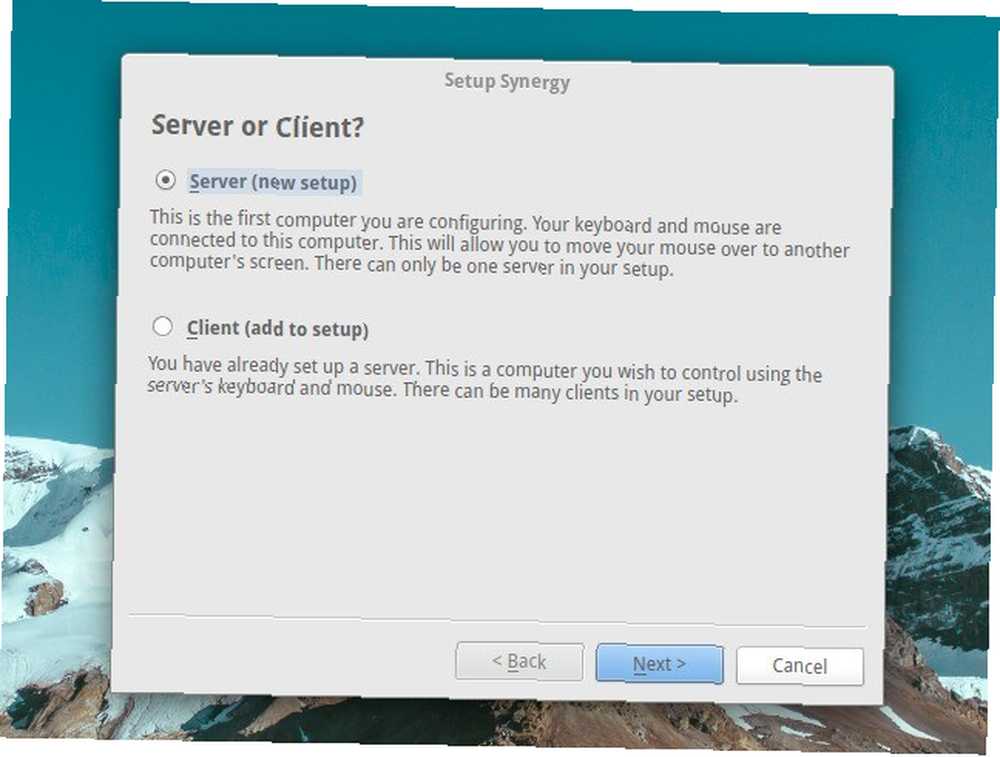
Sinergija održava zajednički međuspremnik na svim povezanim radnim površinama. Također spaja postavljanje zaključanog zaslona, tj. Morate zaobići zaključani zaslon samo jednom da biste se prijavili na sva računala zajedno. Pod, ispod Uredi> Postavke, možete napraviti još nekoliko podešavanja poput dodavanja lozinke i postavljanja Synergy-a za pokretanje.
Jastučići za bilješke BasKet
Korištenje BasKet blokova za note nekako je preslikavanje vašeg mozga na računalo. Pomaže u smislu smisla svih ideja koje vam lebde u glavi omogućavajući vam da ih organizirate u probavljive komade. Možete koristiti BasKet blokove za bilješke za razne zadatke kao što su bilježenje, stvaranje mapa ideja i popisa obaveza, spremanje veza, upravljanje istraživanjem i praćenje podataka o projektu.
Svaka glavna ideja ili projekt ide u odjeljak zvan a košara. Da biste dalje podijelili ideje, možete imati jednu ili više pod-košare ili košare za braće. Košare se dalje razgrađuju bilješke, koji drže sve bitove i komade projekta. Možete ih grupirati, označiti i filtrirati.
Lijevo okno u dvoprozornoj strukturi aplikacije prikazuje pogled na stablo svih košarica koje ste stvorili.
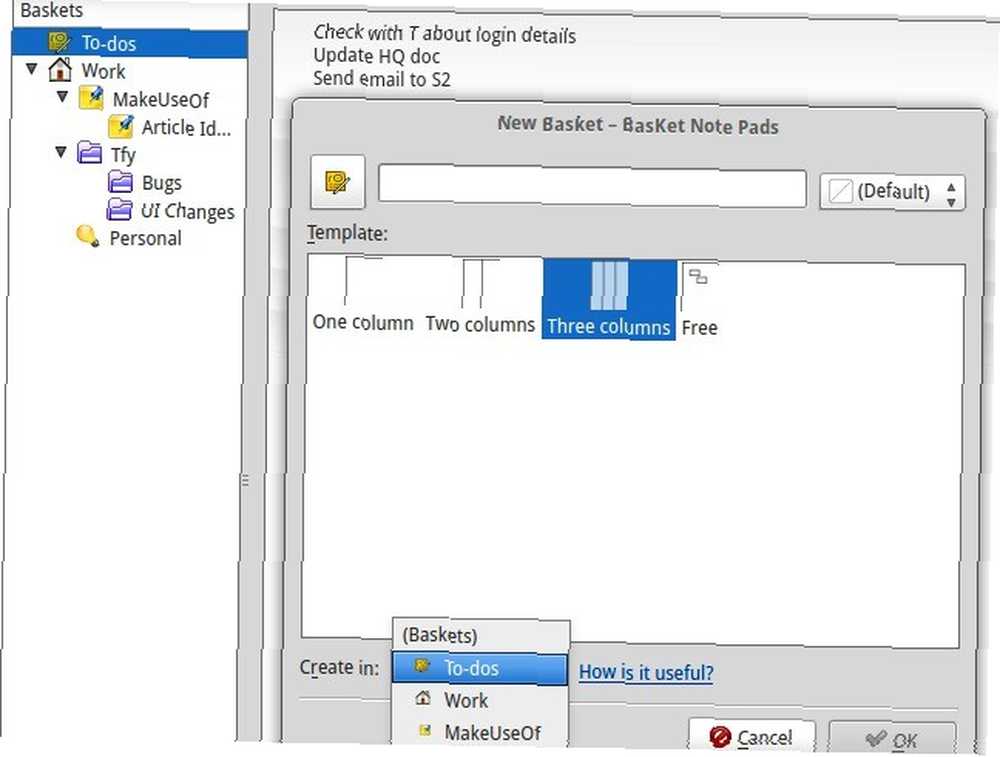
BasKet Note Pad može izgledati malo složeno prvog dana, ali o tome ćete uskoro doći. Kad ga ne upotrebljavate, aplikacija sjedi u programskoj traci spremna za brzi pristup.
Želite jednostavniju alternativu za uzimanje bilješki. Isprobajte ove 3 prekrasne aplikacije za bilješke koje rade izvan mreže Isprobajte ove 3 prekrasne aplikacije za bilježenje koje rade izvan mreže Ako želite nekompliciranu aplikaciju za uzimanje bilješki, Simplenote nije jedina primjetna (izvinite kaznu) opcija koja vam je dostupna. na Linuxu? Probajte Springseed.
Kofein
Kako osiguravate da vaše računalo ne zaspa usred zanimljivog filma Najpopularnije aplikacije, filmovi i još više prema Googleu Najpopularnije aplikacije, filmovi i još više prema Googleu? Kofein je odgovor. Ne, ne trebate kuhati šalicu kave za svoje računalo. Trebate samo instalirati lagan indikator koji se zove kofein. Sprječava da se čuvar zaslona, zaključani zaslon ili stanje mirovanja ne aktiviraju kada računalo miruje, samo ako je trenutni prozor u načinu cijelog zaslona.
Da biste instalirali applet, preuzmite njegovu najnoviju verziju. Ako želite ići ppa načinom Što je Ubuntu PPA i zašto bih ga želio koristiti? [Objasnjena tehnologija] Što je Ubuntu PPA i zašto bih je želio koristiti? [Objasnjena tehnologija], evo kako možete:
$ sudo add-apt-repozitorij ppa: kofein-programeri / ppa$ sudo apt-get update$ sudo apt-dobili instalaciju kofeina
Na Ubuntu verzije 14.10 i 15.04 (i njihove derivate) također ćete trebati instalirati određene pakete ovisnosti:
$ sudo apt-get install libappindicator3-1 gir1.2-appindicator3-0.1
Nakon završetka instalacije dodajte kofein-indikator na popis aplikacija za pokretanje kako bi se indikator pojavio u programskoj traci. Možete uključiti i isključiti funkcije kofeina putem kontekstnog izbornika aplikacije koji se pojavljuje kada desnom tipkom miša kliknete ikonu ladice..
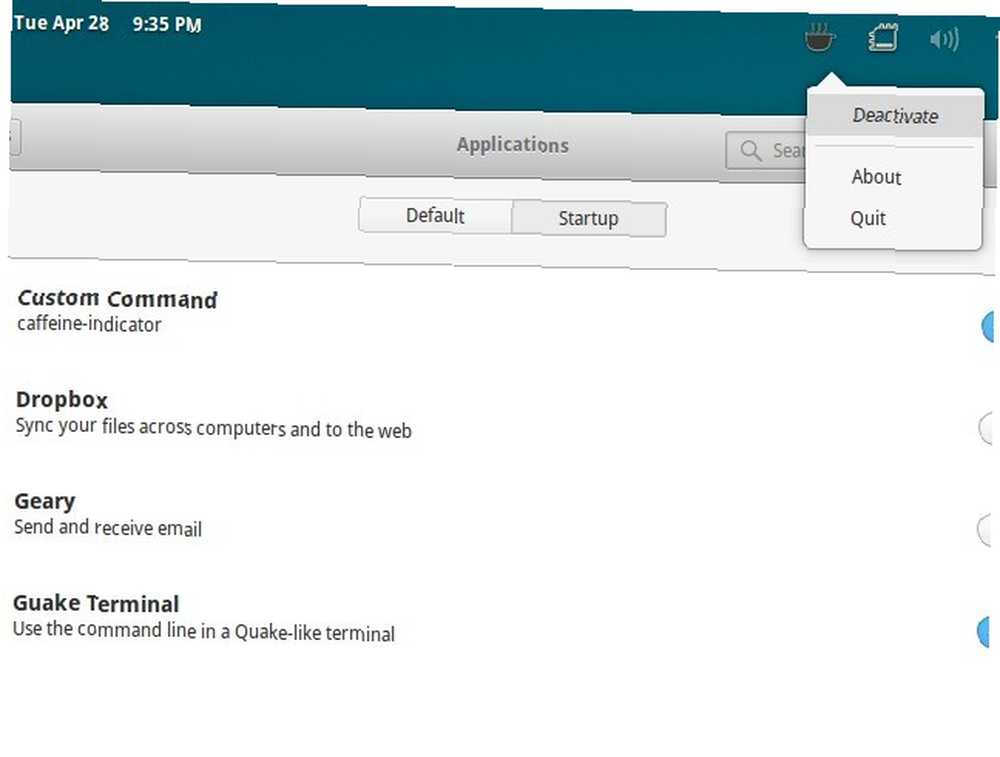 Easystroke
Easystroke
Easystroke čini izvrstan Linux Linux hack 4 Astounding Linux Mouse Hacks 4 Astounding Linux Mouse Hacks Otkako je svoj izum, miš je postao izuzetno koristan alat koji omogućuje korištenje računala puno lakše naučiti u kombinaciji s grafičkim korisničkim sučeljem. Međutim, neki od vas mogu se osjećati kao ... Pomoću njega postavite seriju prilagođenih gesta miša / touchpad / olovke za simulaciju uobičajenih radnji kao što su pritisci tipki, naredbe i pomicanje. Postavljanje gesta Easystroke dovoljno je jednostavno zahvaljujući jasnim uputama koje se pojavljuju u pravim trenucima tijekom navigacije putem korisničkog sučelja..
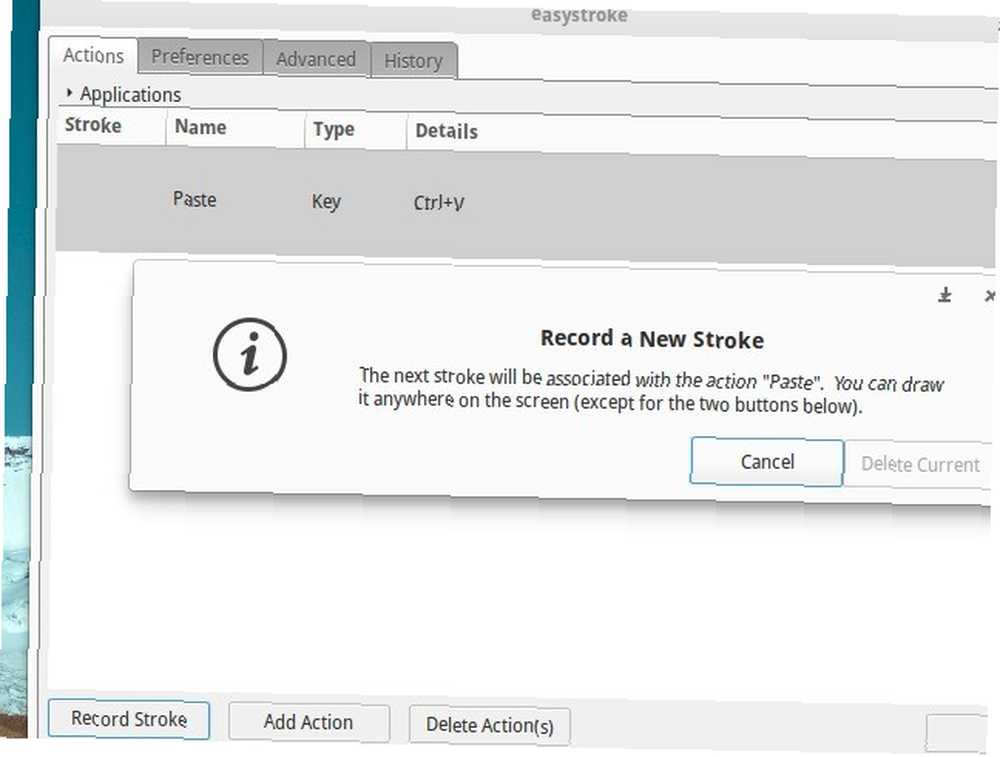
Započnite odabirom gumba miša koji želite koristiti za obavljanje gesta. Ubacite modifikator, ako želite. Tu postavku ćete pronaći pod Postavke> Ponašanje> Gumb za geste. Sada se uputite na akcije karticu i snimite poteze za najčešće korištene radnje.
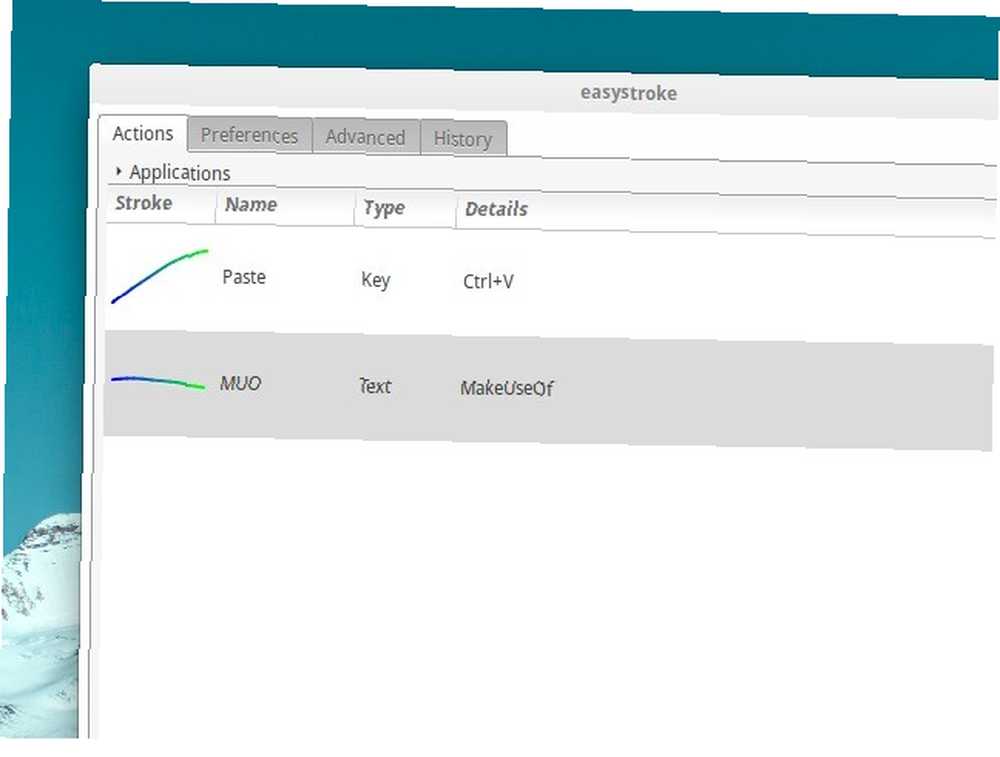
Koristiti Postavke i Napredna kartice, možete napraviti i druge promjene poput podešavanja Easystrokea za automatsko pokretanje, dodavanja ikone programske trake sustava i promjene brzine pomicanja.
Guake
Zadnji put sam spremio svoje omiljene Linux nalaze. Guake je padajuća naredbena linija po uzoru na onu u prvom igraču video igre Quake. Bilo da učite o terminalnim naredbama 4 načina da naučite svoje terminalne naredbe u Linuxu 4 načina da naučite sebe Terminalne naredbe u Linuxu Ako želite postati pravi majstor za Linux, imati dobro znanje o terminalima dobra je ideja. Ovdje su metode koje možete koristiti da biste i sami počeli učiti. ili ih izvršava redovito, Guake je odličan način da terminal ostane pri ruci. Možete je prikazati ili sakriti u jednom pritisku na tipku.
Kao što možete vidjeti na slici ispod, kad je na djelu, Guake se pojavljuje kao prekrivač na trenutnom prozoru. Desnom tipkom miša kliknite unutar terminala za pristup Postavke odjeljak, odakle možete promijeniti izgled Guakea, njegovo kretanje, tipkovne prečace i još mnogo toga.
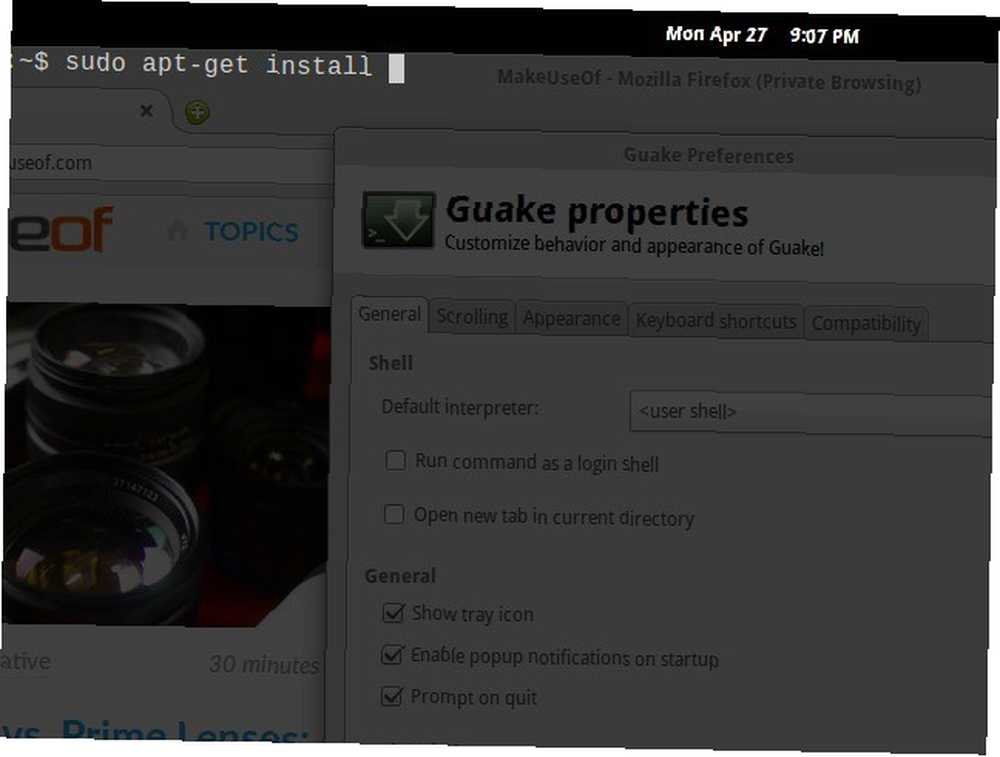
Ako je KDE vaša Linux radna površina po vašem izboru, to je vaš izbor: Top 10 okruženja Linux radne površine, to je vaš izbor: 10 najboljih Linux radnih okruženja od Gnomea do KDE-a, od MATE-a do Unity-a, postoji velik izbor. Gdje bi trebali započeti? Preplavljeni? Započni ovdje. , provjerite Yakuake, koji pruža sličnu funkcionalnost.
Navedite svoje omiljeno otkriće Linuxa!
Postoji mnogo više super korisnih Linux aplikacija Linux Treasures: 11 uzvišenih nativnih Linux aplikacija koje će učiniti da želite prebaciti Linux blaga: 11 uzvišenih nativnih Linux aplikacija zbog kojih ćete se htjeti prebaciti Zašto biste trebali koristiti Linux? Da biste koristili neke od najboljih aplikacija napravljenih za bilo koju platformu. Ako mi ne vjerujete, evo popisa sjajnih Linux aplikacija. čeka da bude otkriven. Budite sigurni da ćemo vas i dalje upoznavati s njima.
Za koju ste aplikaciju Linux bili najsretniji? Koju smatrate obaveznom? Javite nam u komentarima.
Kreditne slike: škrinja s blagom Via Shutterstock, radna stanica po pikografiji











